怎么开Win10的比赛模式?
来源:www.laobaicai.net 发布时间:2018-02-14 08:15
Win10比赛模式是什么?Win10比赛模式怎么开?为了提高游戏体验,微软为Win10系统增加了Game Mode功能,Game Mode也就是比赛模式,或者说游戏模式。用户在玩游戏时可以开启比赛模式,这样系统就可以为游戏调配资源,让CPU、内存、显卡和网络等都更加给力,完美提升游戏体验。那么,Win10比赛模式要怎么开呢?大家请参看下文操作!
步骤如下:
1、首先我们在游戏的过程中使用Win+G快捷键,这时会提示我们“您希望打开游戏录制工具栏么”,然后打开工具栏。
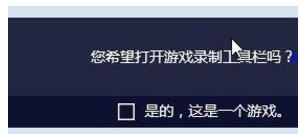
2、打开工具栏后会出现一个“游戏DVR”面板,在图标上点击一个类似于齿轮的图标,也就是设置图标。
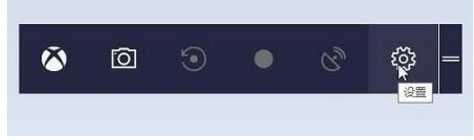
3、弹出设置的窗口后,点击“常规”栏,在下面找到“比赛模式”,并将“对于此游戏使用比赛模式”的选项卡勾选上,这样就开启了。
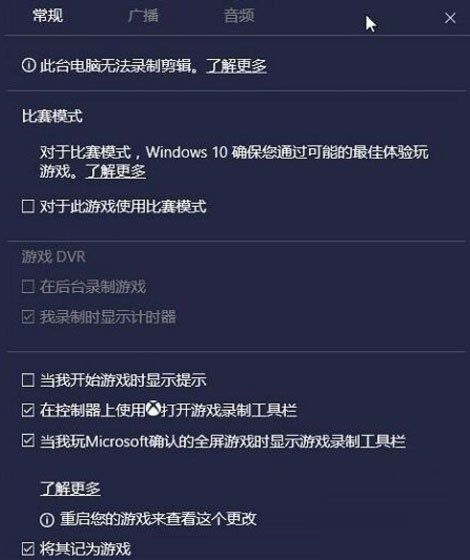
以上就是Win10开启比赛模式的操作方法,喜欢玩游戏的伙伴,记得开启Win10比赛模式哦!
推荐阅读
"win10系统亮度调节无效解决方法介绍"
- win10系统没有亮度调节解决方法介绍 2022-08-07
- win10系统关闭windows安全警报操作方法介绍 2022-08-06
- win10系统无法取消屏保解决方法介绍 2022-08-05
- win10系统创建家庭组操作方法介绍 2022-08-03
win10系统音频服务未响应解决方法介绍
- win10系统卸载语言包操作方法介绍 2022-08-01
- win10怎么还原系统 2022-07-31
- win10系统蓝屏代码0x00000001解决方法介绍 2022-07-31
- win10系统安装蓝牙驱动操作方法介绍 2022-07-29
老白菜下载
更多-
 老白菜怎样一键制作u盘启动盘
老白菜怎样一键制作u盘启动盘软件大小:358 MB
-
 老白菜超级u盘启动制作工具UEFI版7.3下载
老白菜超级u盘启动制作工具UEFI版7.3下载软件大小:490 MB
-
 老白菜一键u盘装ghost XP系统详细图文教程
老白菜一键u盘装ghost XP系统详细图文教程软件大小:358 MB
-
 老白菜装机工具在线安装工具下载
老白菜装机工具在线安装工具下载软件大小:3.03 MB










